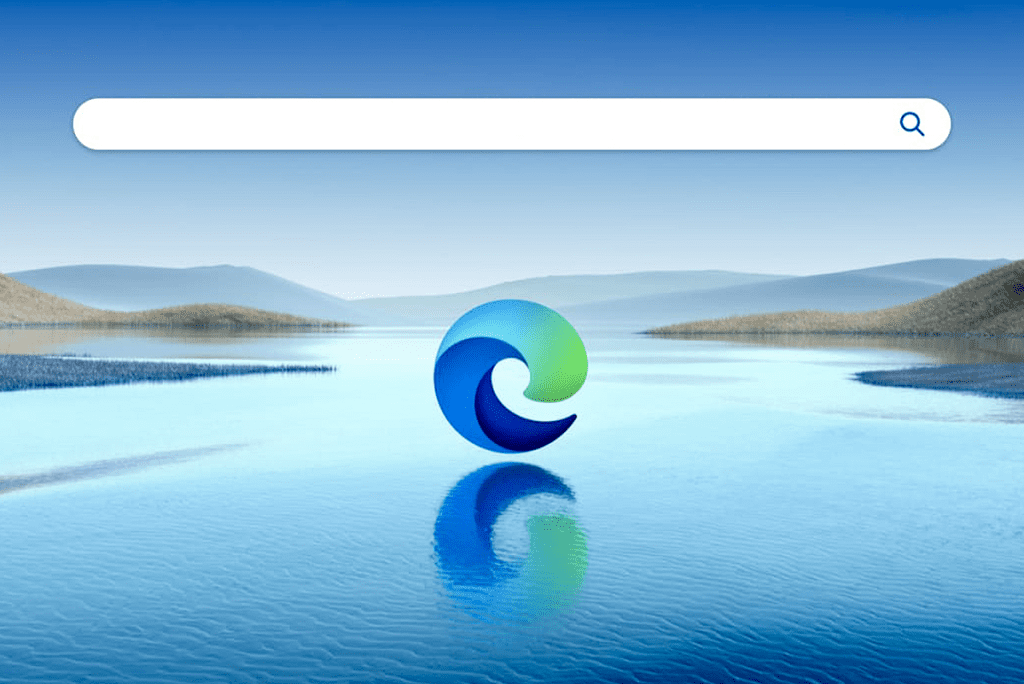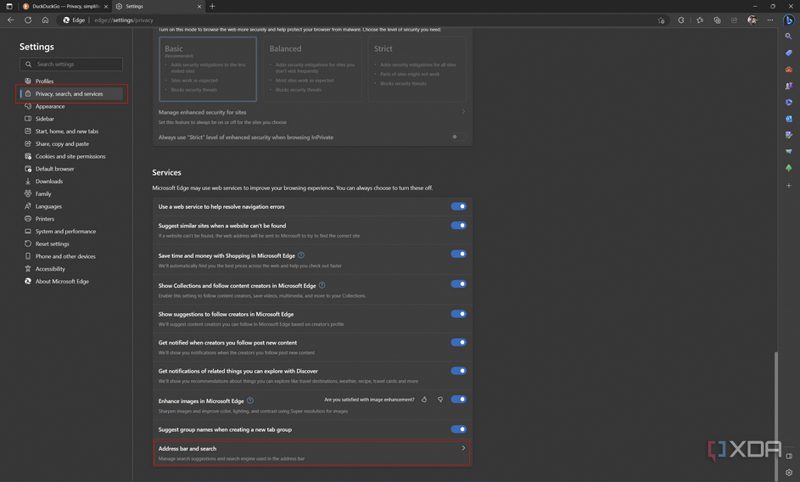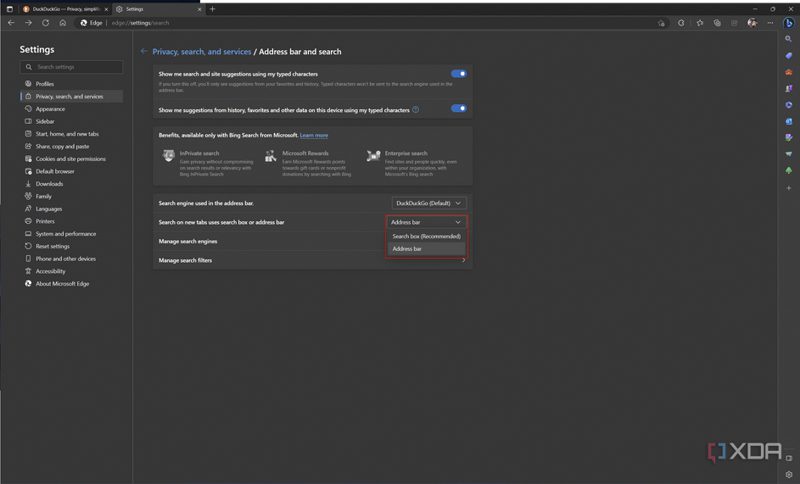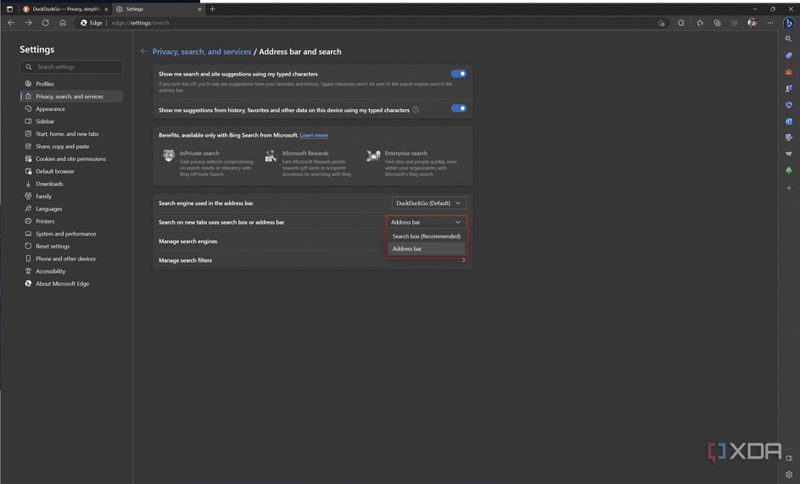مایکروسافت بطور پیش فرض از بینگ به عنوان موتور جستجوی مرورگر اج خود استفاده می کند که این پیش فرض مورد پسند بسیاری از کاربران نیست.
به گزارش تکناک، بینگ آنطور که بنظر می رسد بد نیست ، اما بدون شک بسیاری از کاربران ترجیح میدهند از گوگل یا شاید موتور جستجویی با تمرکز بیشتر بر حفظ حریم خصوصی مانند DuckDuckGo استفاده کنند.
همچنین، عملکرد این موتور به شدت به موقعیت جغرافیایی شما بستگی دارد. گوگل در نواحی مختلف جهان به صورت پایدارتری عمل میکند، این در حالی است که بینگ بیشتر برروی چند منطقه کلیدی تمرکز دارد. ما به شما نشان خواهیم داد که چطور میتوانید موتور جستجوی پیشفرض مرورگر مایکروسافت اج را تغییر دهید.
تغییر موتور جستجوی پیشفرض در مرورگر اج فرآیند پیچیده ای نیست، اما نکاتی وجود دارد که ممکن است ندانید. اینجاست که باید چکیده ای از آنچه باید انجام دهید را برای شما توضیح دهیم:
- ابتدا Microsoft Edge را در کامپیوتر خود باز کنید.
- سپس بر روی دکمه منو (سه نقطه) در نزدیکی گوشه بالا، سمت راست پنجره کلیک کنید و سپس گزینه Settings را در انتهای لیست انتخاب کنید.
- در صفحه تنظیمات، Privacy, search, and services را از نوار کناری انتخاب کنید.
- سپس به پایین صفحه بروید تا گزینه Address bar and search را پیدا کنید و بر روی آن کلیک کنید.
- در اینجا، یک گزینه با عنوان Search engine used in the address bar وجود خواهد داشت. این گزینه را باز کرده و موتور جستجوی مورد نظر را از لیست انتخاب کنید.
گزینههای موجود در این لیست بر اساس موتورهای جستجویی نمایش داده میشوند که شما با آنها کار کردهاید. شاید بخشی از این گزینهها به خاطر عدم بازدید شما از آن موتور جستجو در لیست قابل مشاهده نباشند، در این صورت لازم است قبل از تغییر، به موتور جستجوی دلخواه خود وارد شوید تا در لیست گزینهها نمایش داده شود.
- یک نکته مهم که شاید آن را از دست بدهید: در پایین گزینهای وجود دارد با عنوان Search on new tabs uses search box or address bar اگر هنوز فعال نشده باشد، شما باید این گزینه را به address bar تغییر دهید. در غیر این صورت، جستجو از صفحه جدید همچنان شما را به بینگ هدایت خواهد کرد.
- اکنون میتوانید صفحه تنظیمات را ببندید، زیرا تغییرات به طور خودکار ذخیره شدهاند.
به این ترتیب، شما همه چیز را در مورد انتخاب موتور جستجوی پیشفرض در مرورگر مایکروسافت میدانید. اما اگر موتور جستجویی که میخواهید استفاده کنید در لیست موجود نباشد چه؟ همانطور که در بالا ذکر شد، هر بار که از یک وب سایت به عنوان یک موتور جستجو استفاده میکنید، اج به طور خودکار آن را در لیست گزینههای موتور جستجو ثبت میکند. اگر میخواهید یک موتور جستجوی خاص را به لیست اضافه کنید، راه سادهتر این است که به آن موتور جستجوی مورد نظر بروید و از آن استفاده کنید. در این صورت، اج باید آن را به طور خودکار ثبت کند.
مرورگر مایکروسافت اج،به شما اجازه میدهد که به صورت دستی یک موتور جستجو را اضافه کنید، که میتوانید با استفاده از گزینه Manage search engines روی صفحهای که در بالا ذکر شد، به آن دسترسی پیدا کنید. با این حال، تا زمانی که آن را استفاده نکنید، نمیتوانید از آن به عنوان موتور جستجوی پیشفرض خود استفاده کنید. بهتر است در ابتدا همین کار را انجام دهید.
همانطور که میبینید، این فرآیند یک فرایند خیلی پیچیده نیست، اما نکاتی وجود دارد که در ابتدا شاید آن ها را ندانید. به خصوص تنظیم جستجوی صفحه ی جدید برای استفاده از نوار آدرس به جای کادر جستجو چیزی است که همه به آن فکر نمی کنند
یک نکته مهم دیگر این است که شما امکان تغییر موتور جستجوی استفاده شده در نوار جستجوی ویندوز را ندارید. این کار به بینگ محدود شده است و تنها راه برای تلاش در این زمینه استفاده از یک برنامه شخص ثالث مانند MSEdgeRedirect است. اگر اصلاً نمیخواهید از مایکروسافت اج استفاده کنید، ممکن است بخواهید راهنمای تغییر مرورگر پیشفرض خود را در ویندوز 11 ببینید.
دانش آموخته مترجمی زبان انگلیسی ،نویسنده حوزه تکنولوژی